
Además de Microsoft Excel, ¿qué otras hojas de cálculo conoces?
1.1 Conceptos fundamentales de una hoja de cálculo
Una hoja de cálculo se utiliza principalmente para almacenar información con la que se requiere realizar cálculos aritméticos para un análisis posterior. Existen diferentes programas informáticos que ofrecen la posibilidad de manipular hojas de cálculo, pero el más utilizado es Microsoft Excel, perteneciente a la familia Microsoft Office.

Además de Microsoft Excel, ¿qué otras hojas de cálculo conoces?
Los archivos de Excel son conocidos como libros. Un libro se compone de una o más hojas de cálculo. Una hoja de cálculo es una matriz formada por columnas y filas o renglones. Las columnas son todas las líneas distribuidas de forma vertical y se representan por medio de letras (A, B, C… Z, AA, AB…), las filas o renglones son las líneas horizontales y se identifican con números (1, 2, 3…). A la intersección de una columna con una fila se le conoce como celda. Las celdas se identifican con la combinación de la letra de la columna y el número de la fila (A1, E23, AR120).
La celda activa es la celda donde se encuentra el cursor, es decir, la celda que está lista para recibir información. Un rango es un conjunto de celdas a las cuales se hace referencia o se les aplica cierta acción al mismo tiempo. Los rangos se representan con la ubicación de la celda inicial y la celda final separados por dos puntos (A1:D6).
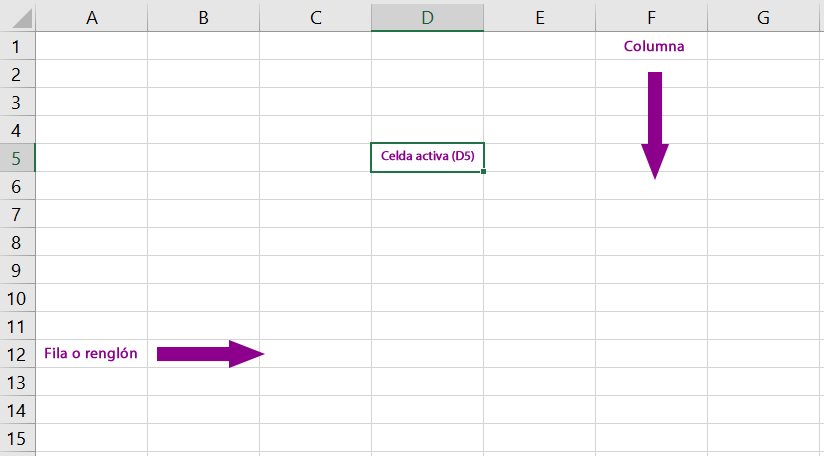
Para ingresar datos a una celda, solamente es necesario colocar el cursor en la celda deseada y empezar a escribir. Para desplazarte a través de las celdas, lo puedes hacer con las teclas de direccionamiento o con el ratón. Existen combinaciones de teclas (atajos de teclado) que te ayudan a realizar desplazamientos comunes de una manera más rápida. Algunas de estas combinaciones son las siguientes:
Ctrl + Inicio
Desplaza al inicio de la hoja de cálculo.
Ctrl + Fin
Desplaza a la última celda de la hoja de cálculo.
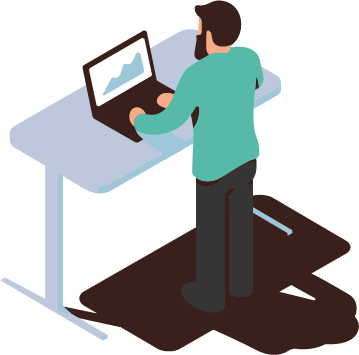
Ctrl + Flecha abajo
Desplaza a la última fila dentro de la columna activa donde hay datos disponibles.
Ctrl + Flecha izquierda
Desplaza a la primera celda a la izquierda donde hay información disponible.

A medida que utilices los atajos de teclado con mayor frecuencia, realizarás tus hojas de cálculo de una forma más rápida. Conoce una lista más completa en la sección de Lecturas.
1.2 Interfaz de Microsoft Excel
Para abrir Microsoft Excel es necesario localizar el ícono de la aplicación en el menú principal de Windows y hacer clic. Después de cargar el programa, aparece una ventana de bienvenida, en dicha ventana se muestran los últimos libros que has abierto y una serie de opciones. Para iniciar un nuevo libro, selecciona la opción Libro en blanco.
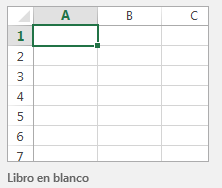
Una vez que has abierto un libro en blanco, aparece la ventana principal de Microsoft Excel. La interfaz está compuesta por los siguientes elementos, aunque pueden ser personalizados de acuerdo a tus preferencias.
Haz clic sobre la imagen para ver en pantalla completa.
| Barra de título: muestra el nombre del libro activo. | |
| Barra de acceso rápido: muestra las opciones más utilizadas. | |
| Cinta de opciones: despliega las pestañas de opciones y las herramientas organizadas en grupos. | |
| Barra de fórmulas: muestra el contenido de la celda activa. | |
| Área de trabajo: es la matriz de celdas donde se introduce la información. | |
| Etiquetas de las hojas: muestra las hojas de cálculo que componen el libro. | |
| Barras de desplazamiento: son horizontal y vertical, permiten desplazarse a lo largo y ancho del libro. | |
| Barra de estado: despliega mensajes mientras se está trabajando. | |
| Opciones de vista de libro: permite cambiar la vista del libro y el nivel de acercamiento (zoom). |
Nota importante:
Las imágenes presentadas en este curso corresponden a la versión 2016 de Microsoft Excel. Si se cuenta con otra versión, pueden notarse algunas diferencias.
1.3 Guardar, compartir y exportar un libro
Guardar un libro
Al igual que en la mayoría de los programas computacionales, cuando estás trabajando la información se almacena en la memoria de acceso aleatorio (RAM). La información almacenada en esta memoria se elimina al momento de cerrar el programa o apagar el equipo de cómputo, por eso es necesario almacenarla en algún dispositivo físico o en la nube.
Para guardar un archivo, se hace clic sobre Archivo > Guardar > Examinar y se elige la ubicación y el nombre del archivo. La extensión que identifica a los archivos de Microsoft Excel es .xlsx.
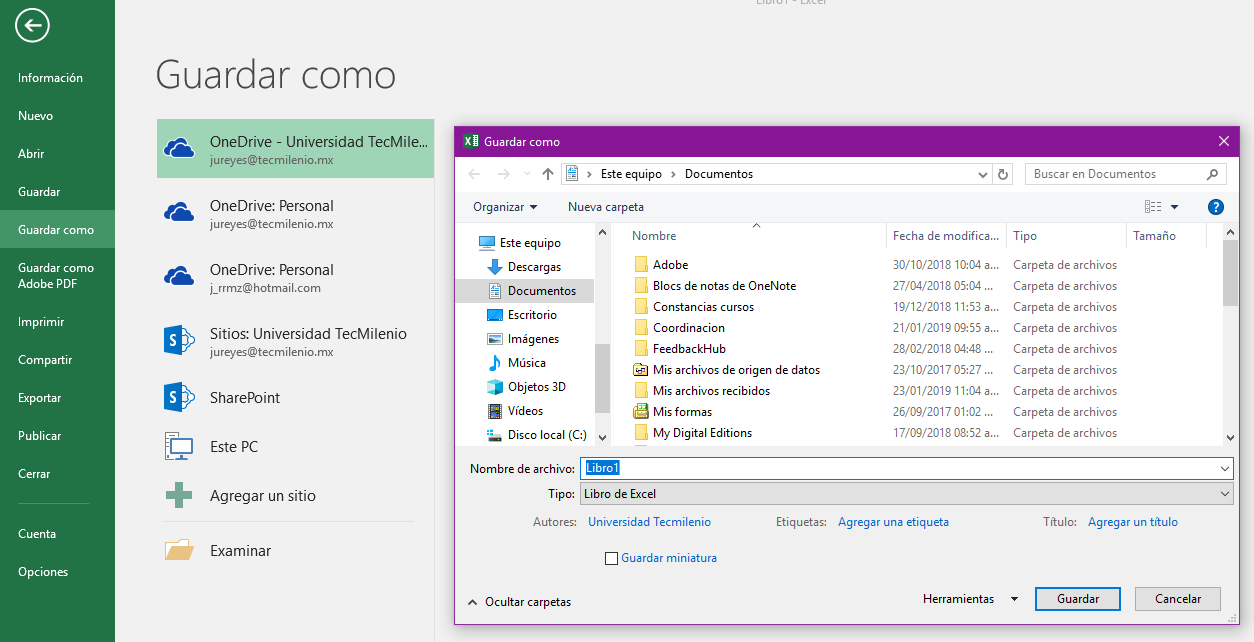
Si se desea guardar un archivo en la nube, Microsoft proporciona un espacio conocido como OneDrive. Para utilizar OneDrive hay que registrarse previamente en el sitio. Asimismo, para guardar un archivo en la nube, se hace clic sobre Archivo > Guardar > OneDrive y se selecciona la ubicación y nombre del archivo deseado.
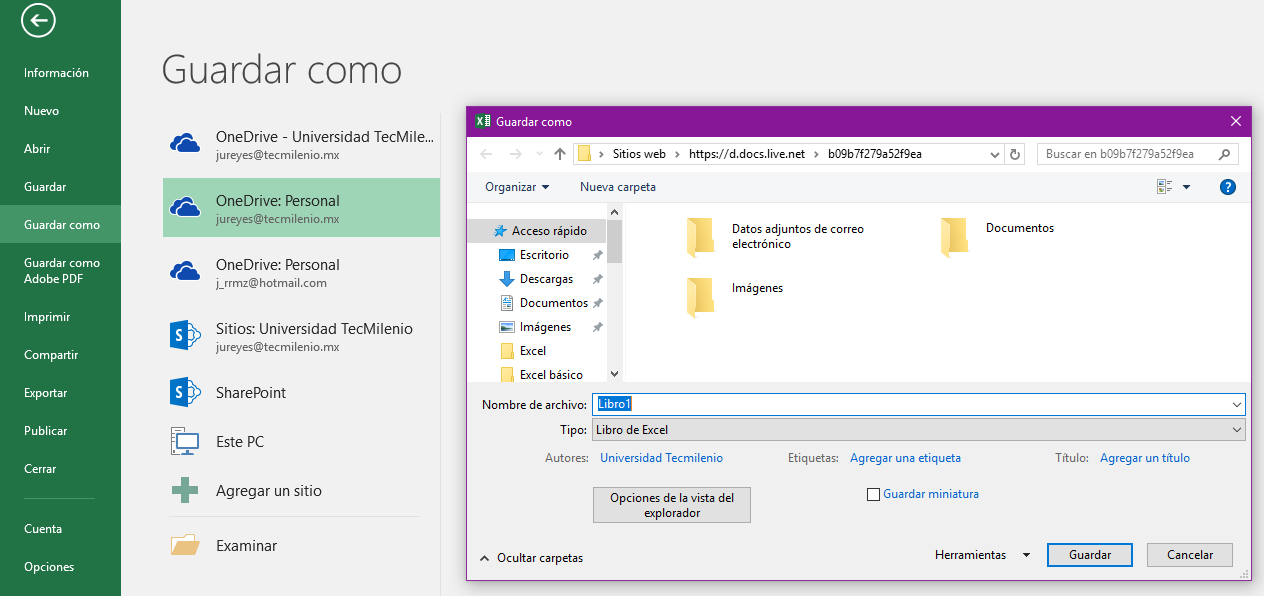

Recuerda guardar tus archivos cada vez que realices cambios importantes o cada determinado periodo de tiempo para evitar perder información relevante.
Compartir un libro
Los archivos de Microsoft Excel se pueden compartir como archivo adjunto en un correo o por medio de OneDrive.
Compartir por correo electrónico
Archivo > Compartir > Correo electrónico > Enviar como datos adjuntos.

Compartir con otras personas
Archivo > Compartir > Compartir con otras personas > Guardar en la nube.
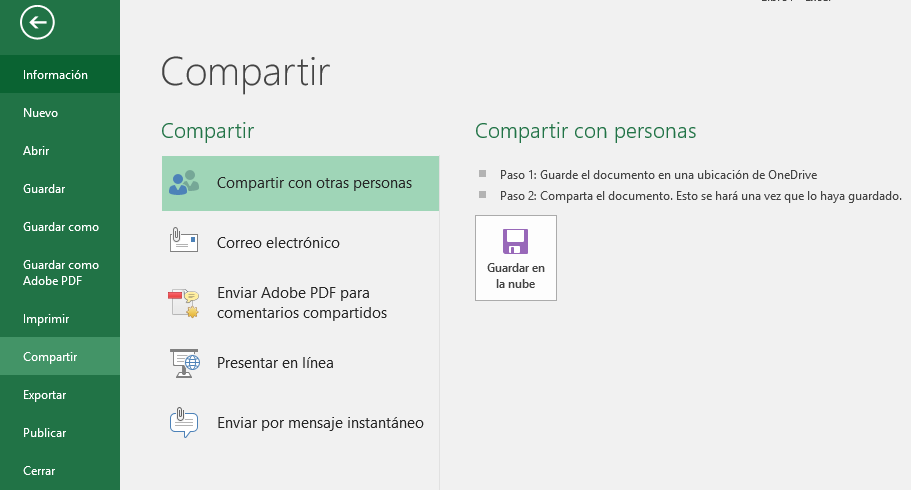

¿De qué manera incrementa la productividad al compartir archivos en la nube y por correo electrónico?
Exportar un libro
Un libro de Excel puede ser guardado en un formato diferente para que pueda ser visualizado por personas que no tengan la misma versión del programa o no cuenten con Microsoft Excel en sus equipos. Se puede exportar a formatos de documento portátil (.pdf), archivo de texto (.txt), valores separados por comas (.csv), entre otros.
Para exportar un libro de Excel a otro formato, haz clic en Archivo > Exportar > Cambiar el tipo de archivo y selecciona el tipo de archivo que deseas.
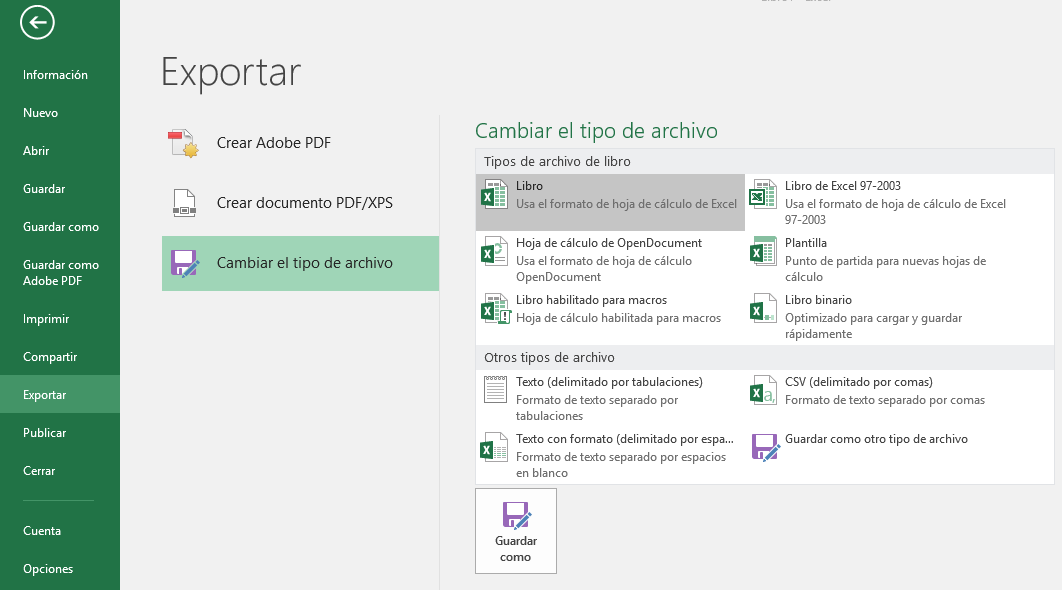

Excel proporciona información relevante sobre estos temas. Presiona el botón F1 y, en el cuadro de texto, teclea las palabras clave (una a la vez):
Libro, Celda, Guardar, Compartir, Exportar o Atajos.

Asegúrate de:
Para reforzar el contenido de esta lección, te invitamos a revisar la sección de explicación interactiva, en donde encontrarás más detalles de las explicaciones y ejemplos guiados.
